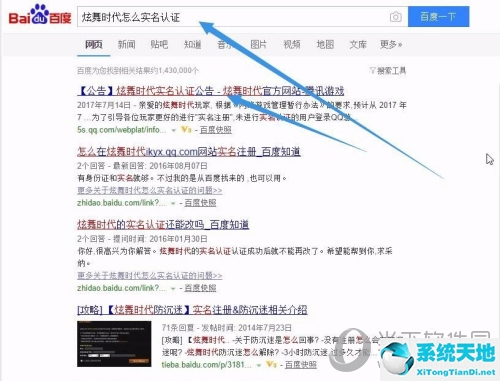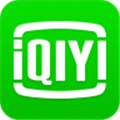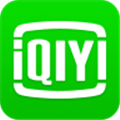WinRAR版是一款功能强大的压缩软件,基本上可以解压市面上所有主流的压缩格式。它还可以执行压缩加密、卷压缩、自解压模块等功能。当使用Internet下载或传输文件时,经常会遇到压缩文件。这时候很多朋友不知道该如何处理。下面小编就来教你。
 WinRAR绿色版免安装PC版32位/64位V5.91免注册版类别:压缩解压大小:3.28M语言:简体中文
WinRAR绿色版免安装PC版32位/64位V5.91免注册版类别:压缩解压大小:3.28M语言:简体中文
评分:10 下载地址1.下载解压软件
当我们收到压缩文件夹并想要查看内容时,我们首先下载WinRAR解压软件,然后对压缩文件进行处理
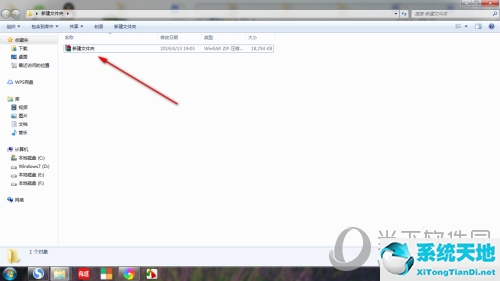
2.右键单击压缩文件
用鼠标左键选择解压后的文件,单击鼠标右键,会弹出相应的对话框。移动到当前文件夹将其解压。
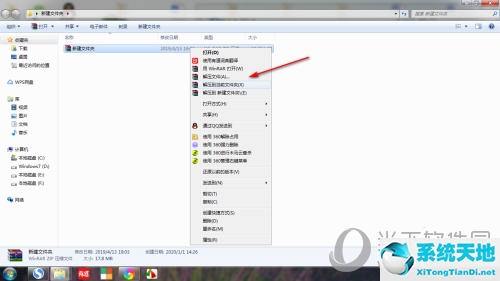
3.选择安装路径
单击鼠标左键确认。将弹出路径选择对话框。单击倒三角形或在右侧对话框中选择要解压的路径。
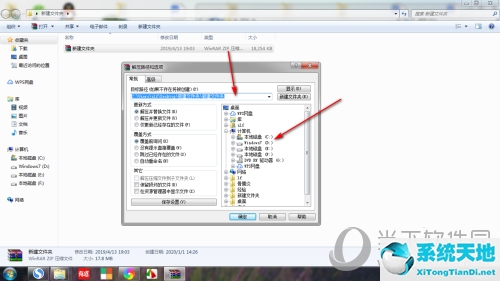
4. 压缩到当前文件夹
您也可以右键单击压缩文件,在弹出的对话框中选择解压到当前文件夹。这种方法比较简单,直接在当前文件夹中查看即可。
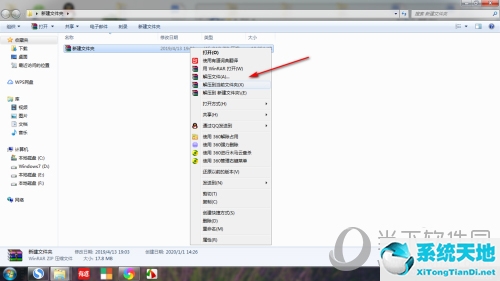
5.查看解压后的文件
此时可以看到压缩的文件夹已经解压到这个文件夹中了。图中的压缩文件包含三个文件夹。
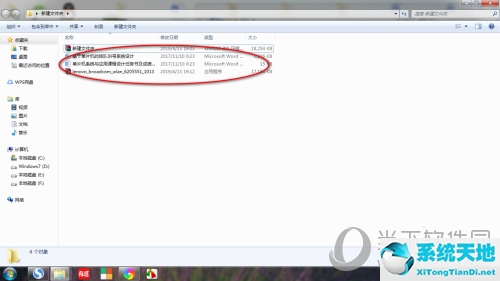
6.双击查看
您也可以双击压缩文件夹来查看它。如图所示,双击压缩文件夹后可以查看到包含的三个文件夹。
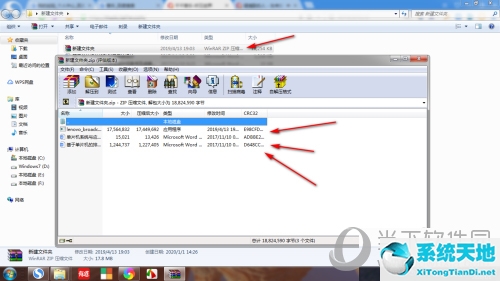
7.间接减压
在上面的菜单栏中,如箭头所示,可以左键单击“解压到”来解压这个压缩文件夹。
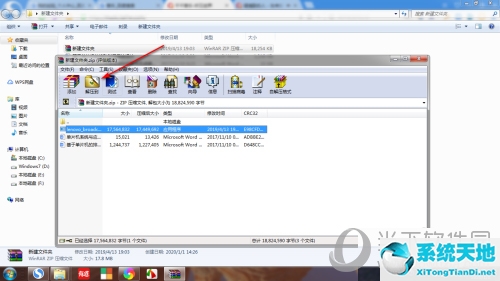
使用压缩文件是现在提高传输效率的主要方法。它有广泛的用途。希望小编教完如何解压文件后,能够让您的工作和生活有更高的效率。